- Платформа PARTS SOFT /
- Возможности /
- Получение заказов с ZZAP
Получение заказов с ZZAP
В системе PARTS SOFT можно настроить получение заказов с сервиса ZZAP.ru. Для этого понадобится действующий аккаунт продавца там.
По данной теме доступна подробная ВИДЕО инструкция.
1. Настройка на стороне системы PARTS SOFT
1.1 Создание подключения к маркетплейсу ZZAP
ШАГ 1. Перейдите в раздел админпанели Cправочники → Маркетплейсы. В списке подключений нажмите на иконку ZZAP.
ШАГ 2. Во всплывающем окне с запросом подтверждения нажмите на кнопку ОК. Вы перейдете на страницу настройки интеграции.

Список маркетплейсов
1.2 Настройка интеграции
ШАГ 1. Укажите данные для авторизации в маркетплейсе Zzap:
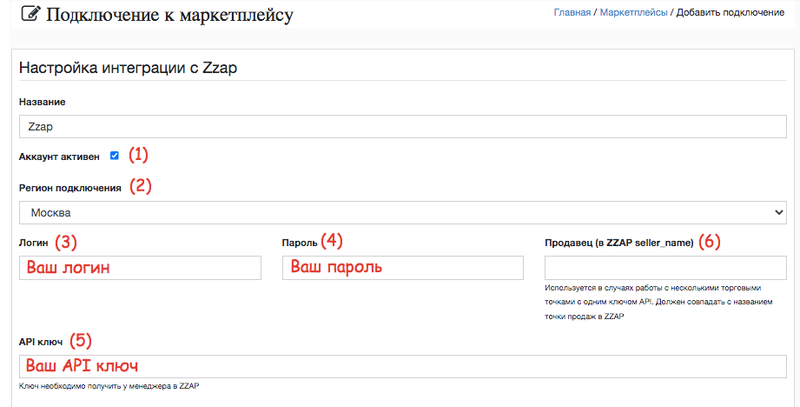
Настройки подключения к Zzap
1. Включите галочку Аккаунт активен, чтобы активировать интеграцию.
2. Выберите регион, для которого настраивается интеграция.
3. Укажите логин от вашего аккаунта продавца на сайте zzap.ru
4. Укажите пароль от вашего аккаунта продавца на сайте zzap.ru
5. Укажите API ключ, необходимый для доступа к сервису. Его нужно запросить у вашего личного менеджера или у технической поддержки Zzap.
6. Введите название точки продаж, если используете один API ключ для работы с несколькими филиалами (регионами).
Название точки выдачи не должно совпадать с названием продавца на Zzap.
ШАГ 2. Настройте обмен основными статусами с маркетплейсом Zzap:
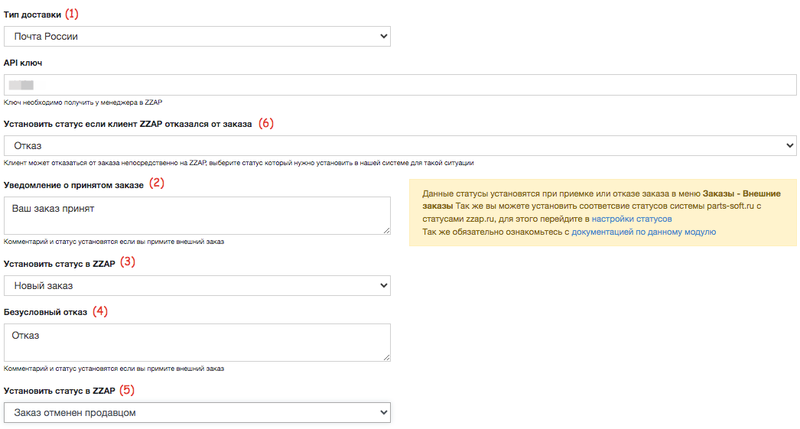
Настройки синхронизации статусов Zzap
1. Выберите тип доставки заказов. Если он предусматривает включение в сформированный заказ позиции с суммой доставки, то такая позиция будет туда добавлена.
2. Введите текст уведомления, которое будет отправлено в Zzap при принятии заказа в обработку в системе PARTS SOFT. Чтобы активировать настройку, в разделе админпанели Сайт → Общие настройки установите галочку Отправлять комментарий принято в ZZAP при приемке внешнего заказа.
3. Выберите статус, в который перейдет заказ в Zzap, при принятии в обработку в системе PARTS SOFT.
4. Введите текст уведомления, которое будет отправлено в Zzap при отказе от заказа в системе PARTS SOFT.
5. Выберите статус, в который перейдет заказ в Zzap, при принятии в обработку в системе PARTS SOFT.
6. Выберите статус, в который перейдет заказ в системе PARTS SOFT, при отказе на стороне Zzap (например, "Снят"). Менеджер сможет получать сообщение при переходе заказа в него, если в его настройках активируете опцию Отправлять уведомления менеджеру.
ШАГ 3. Сохраните изменения на странице.
ШАГ 4. После этого, если вы на старшем тарифе обслуживания или аренды, настройте автоматическую обработку заказов с Zzap в системе PARTS SOFT. У вас будет доступен блок Настройка автоматической обработки заказа. Инструкцию по работе с ним вы можете посмотреть в нашей статье "Автоматическая обработка заказов".
1.3 Получение ссылки для отправки заказов
ШАГ 1. Вернитесь в раздел админпанели Справочники → Маркетплейсы. Найдите созданное подключение.
ШАГ 2. В его строке скопируйте ссылку для отправки заказов из сервиса ZZAP:
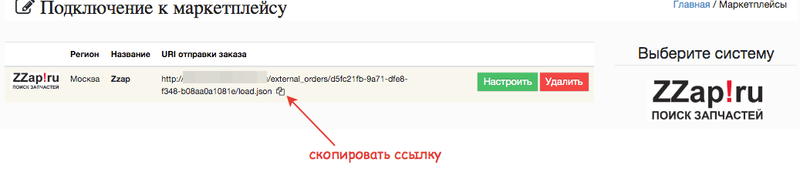
Получение ссылки для отправки заказов
2 Настройка на стороне сервиса ZZAP
ШАГ 1. Откройте панель управления аккаунтом ZZAP в разделе Мой аккаунт → Данные аккаунта.
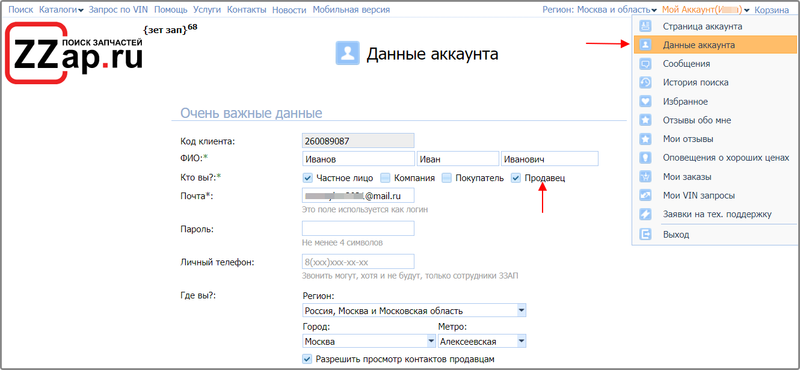
Данные аккаунта
ШАГ 2. В блоке Услуги магазина отметьте галочкой пункт Хочу получать данные о заказах на свой сайт и вставьте в поле под ним ссылку для отправки заказов из админ панели PARTS SOFT.
Если вы обновляли сайт после 20.02.2020, также включите опцию JSON вместо Form URL encode.
ШАГ 3. Нажмите на кнопку Сохранить в нижней части формы.
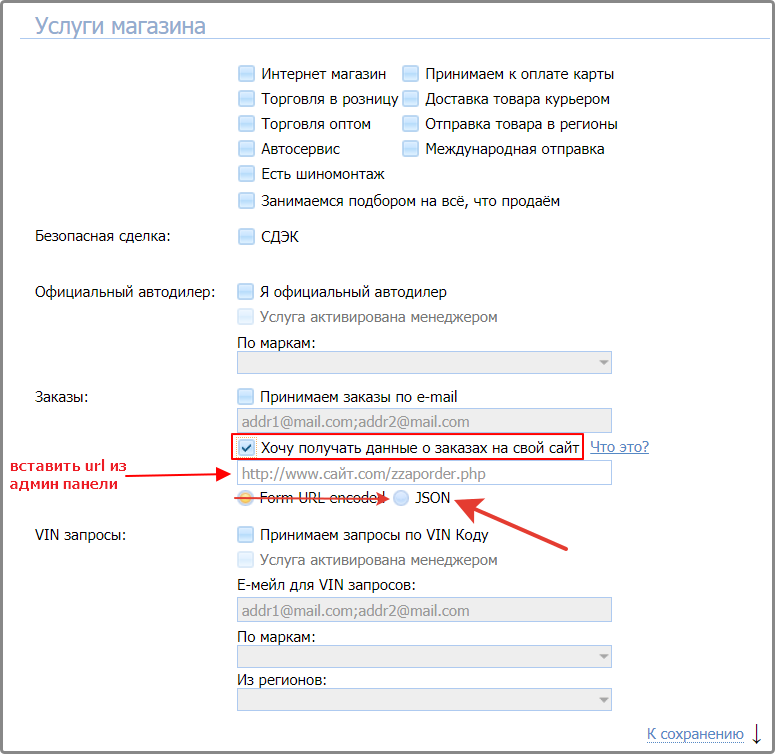
Ввод url
Готово! Вы завершили настройку интеграции. Теперь подгружаемые заказы можно будет просматривать в разделе админпанели Заказы → Внешние заказы. При этом принятые позиции станут отображаться в разделе Заказы → Все.
Как настроить оповещение ZZAP о движении заказов в системе PARTS SOFT
Чтобы в ZZAP приходили оповещения о переходе обработанных позиций или всего заказа в определенный статус (например, В работе):
ШАГ 1. Откройте раздел Справочники → Статусы заказов.
ШАГ 2. Найдите нужный вам статус (например, В работе) и в его строке нажмите кнопку редактирования.
ШАГ 3. На странице настройки статуса отредактируйте нужные параметры в блоке Настройка уведомлений ZZAP:
- для всего заказа — на вкладке Настройка ZZAP уведомлений о статусе всего заказа;
- для позиций заказа — на вкладке Настройка ZZAP уведомлений о статусе позиции.
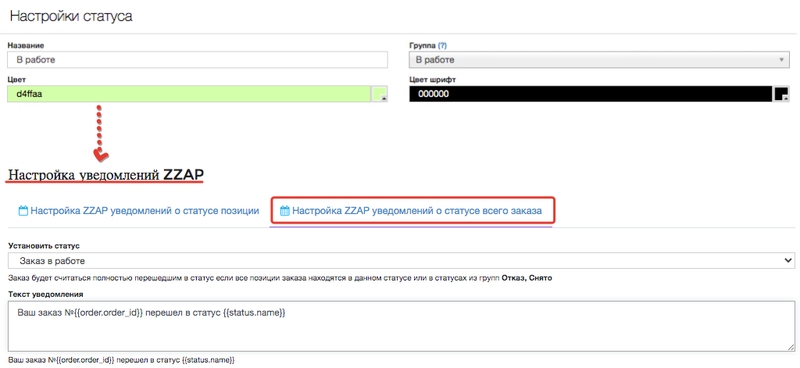
Настройка уведомлений ZZAP о смене статуса всего заказа
После этого в ZZAP будут приходить уведомления об установке данного статуса:
Уведомление в ZZAP о смене статуса принятого заказа в PARTS SOFT
Видео по теме
Нажимая кнопку «Отправить» вы соглашаетесь на обработку персональных данных
